CorelDRAW X7软件如何使用钢笔工具

来源:CorelDRAW官方网站。
钢笔工具的功能是将曲线绘制成多条线段,每画一条线段时都可以进行预览。它的用法和贝塞尔工具相似,此外,在钢笔工具的属性栏上还有预览模式和自动添加或删除节点两个选项按钮。利用“钢笔工具”配合“形状工具”,可以创造任意复杂程度的图形对象。本教程将详解CorelDRAW X7软件中钢笔工具的使用方法。
点击“手绘工具”,选择“钢笔工具”,属性栏上会显示两个重要选项按钮(默认是开启使用的)。

两个功能按钮分别是:
1. 预览模式:画线段时对其进行预览。
2. 自动添加或删除节点:单击线段上的节点可以添加节点,选中节点可删除节点。
钢笔工具可以画直线线段也可以画曲线线段:
1. 直线——可直接单击画出连续的多条直线线段。
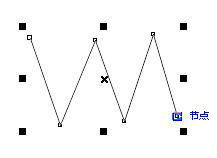
2. 曲线——点击拖动鼠标出现控制线(控制线长短会影响曲线形状),移动鼠标会出现预览线(可以看曲线的走向,方便画图),直到出现您满意的曲线,单击画出曲线,再进行上一步操作可以继续画连续的曲线线段。
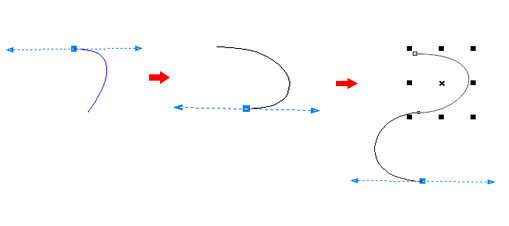
结束画图操作有好几种方法,您可以选择最顺手的一种:
方法一 双击终止节点结束画图。
方法二 按空格键转换到选择工具或点击其他工具箱工具可以结束画图。
方法三 按住Ctrl键点击空白处可结束画图。
方法四 若有需求,你也可以闭合曲线来结束画图。若直接点击属性栏上的“闭合曲线”按钮,可闭合曲线,但仍会出现蓝色预览线,此时再在结束点单击即可。也可以用鼠标点击开始节点来闭合曲线结束画图。
小技巧:在选择钢笔工具的情况下,按住Ctrl+Alt键点击图形拖动鼠标并释放,会出现复制的图形。
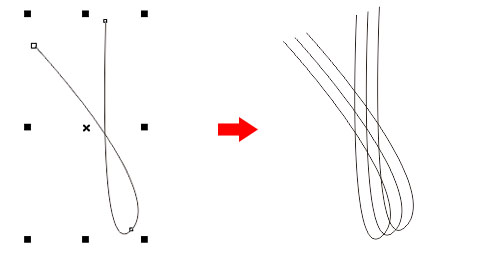
填充颜色:若是闭合的曲线,可以直接单击最右边的调色板选择需要的颜色填充;若曲线不是闭合的,默认状态下填充的颜色不显示,但您可以打开“选项”窗口,选择文档下的常规,勾选“填充开放式曲线”,点击确定。
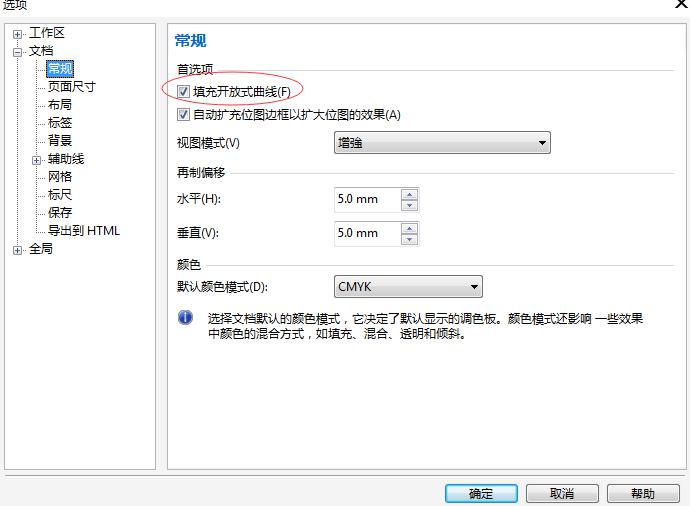
这样就可以显示填充的颜色了(填充范围到起始节点和终止节点的连接线处)。
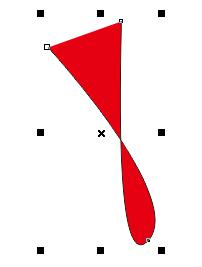
在实际使用“钢笔工具”绘制曲线时,同“贝塞尔工具”一样,用户大多时候是无法一次完成设想的图形的,经常需要对绘制的曲线进行一些细节上的调整。下图便是利用“钢笔工具”绘制基本曲线,并结合“形状工具”等其他工具制作出来的成品图。








